Все способы:
Для того чтобы Яндекс.Станция могла функционировать, необходимо произвести подключение к интернету, используя беспроводную сеть, мобильный телефон на Android или iOS и официальное приложение компании.
- После того как умная колонка была подключена к смартфону, будь то обычная модель или мини, на этапе «Настройка» следует нажать «Продолжить». Из найденного списка Wi-Fi-сетей выберите подходящий вариант, коснувшись одной из строк.
- Заполните текстовое поле «Пароль» для регистрации и, опять же, тапните по кнопке «Продолжить». В качестве альтернативы можете воспользоваться разделом «Подключиться к скрытой сети», к примеру, если сам смартфон является точкой доступа, и в таком случае потребуется указать не только пароль, но и «Название сети».
- Если все сделано правильно, на экране появится сообщение «Поднесите телефон поближе к устройству и нажмите кнопку», что и нужно сделать. При этом перед нажатием «Проиграть звук» убедитесь, что устройство находится практически вплотную к смартфону.
Как правило, процедура занимает не более пары минут, после чего на экране отобразиться сообщение об успешном соединении. В случае возникновения неполадок в процессе подключения, можете ознакомиться с наиболее актуальными решениями в отдельной инструкции на сайте.
Подробнее: Устранение неполадок с подключением Яндекс.Станции к интернету по Wi-Fi
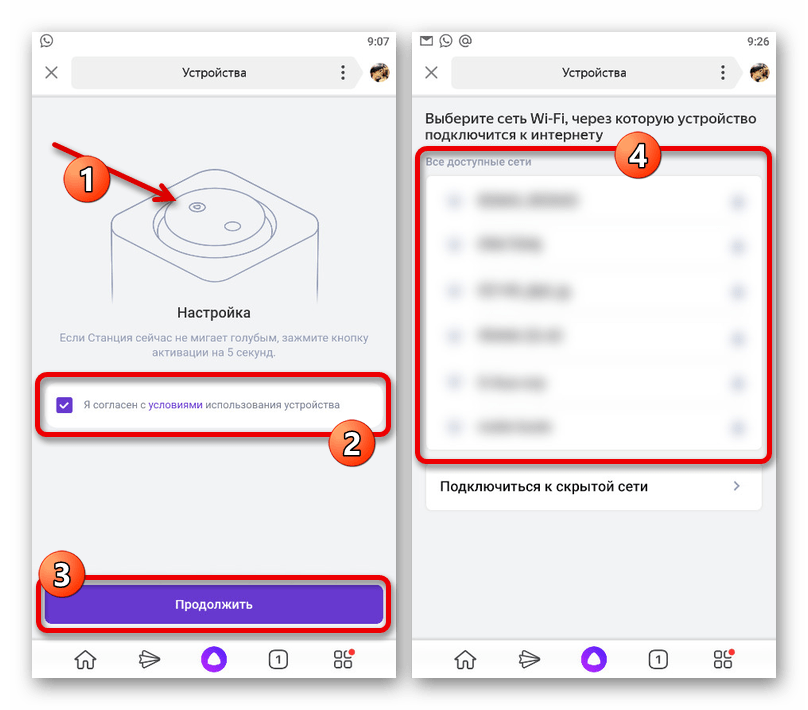
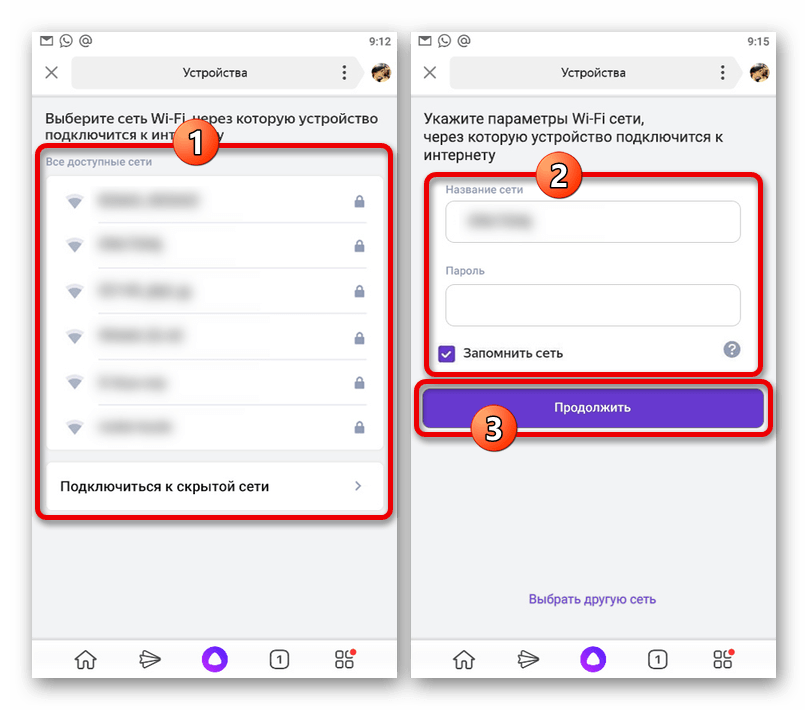
Повторное подключение к сети
Через внутренние настройки приложения Яндекс вполне можно произвести отключение рассматриваемого устройства от интернета, например, если вы хотите выполнить повторное подключение к другой беспроводной сети. Стоит отметить, что в отличие от первичной настройки, данная процедура может быть проделана в браузере на специальной странице точно так же, как и на телефоне.
- На верхней панели Яндекс.Станции зажмите и некоторое время удерживайте кнопку со значком Алисы. В результате должна будет появиться голубая мигающая подсветка.
- Откройте приложение Яндекс и на нижней панели разверните список сервисов. Здесь необходимо выбрать «Устройства» и впоследствии перейти к разделу «Управление устройствами».
- Находясь на вкладке «Устройства», выберите подключенную Яндекс.Станцию путем одиночного касания. При появлении настроек в самом низу экрана воспользуйтесь кнопкой «Настроить заново» в рамках блока «Сброс настроек с сохранением покупок».
Для завершения описываемой процедуры в дальнейшем необходимо проделать то же самое, что было описано в начале данной статьи. Также отметим, что произвести отключение умной колонки от Wi-Fi можно путем сброса настроек самого устройства при долгом зажатии кнопки на верхней панели.
Читайте также: Как настроить Яндекс.Станцию

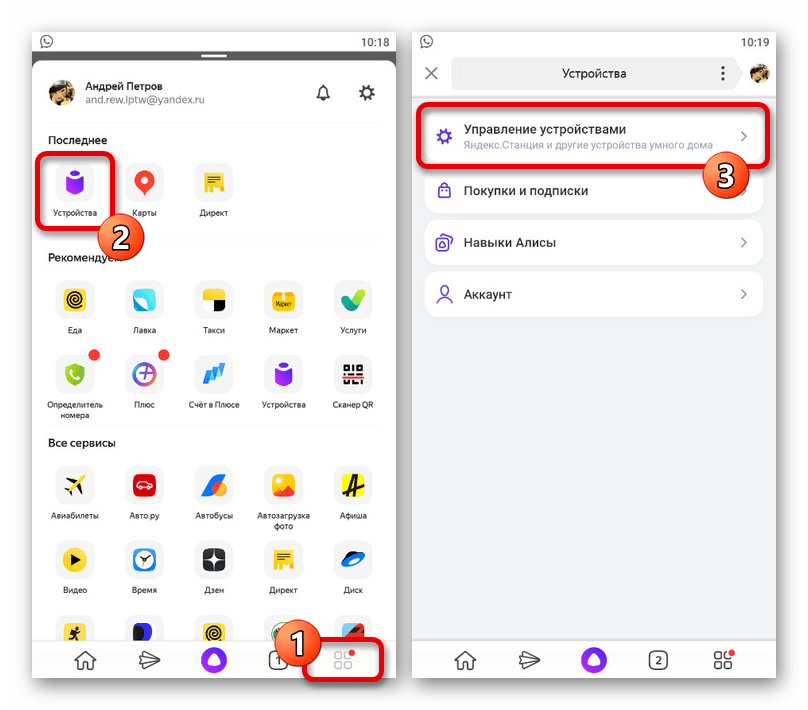
 Наша группа в TelegramПолезные советы и помощь
Наша группа в TelegramПолезные советы и помощь
 lumpics.ru
lumpics.ru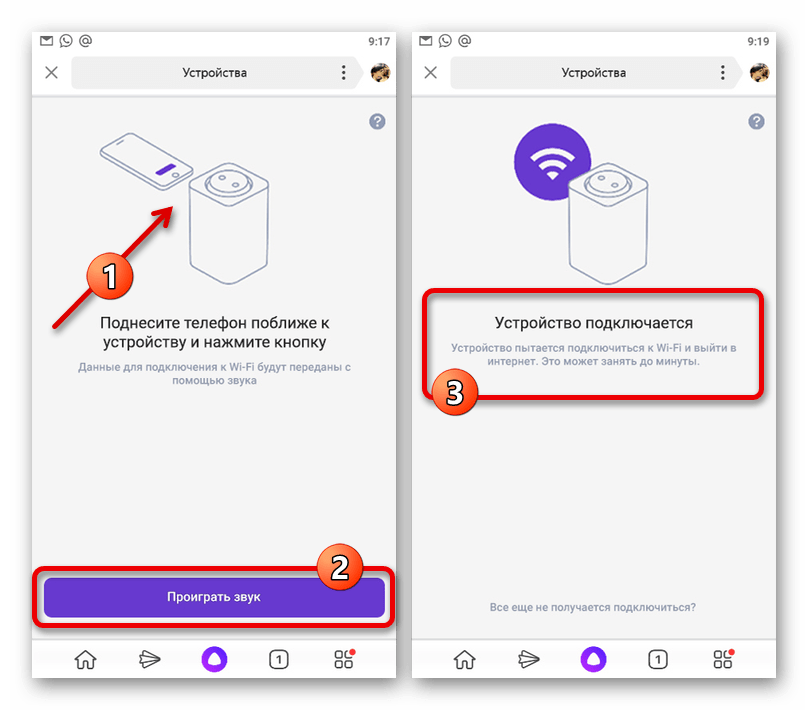
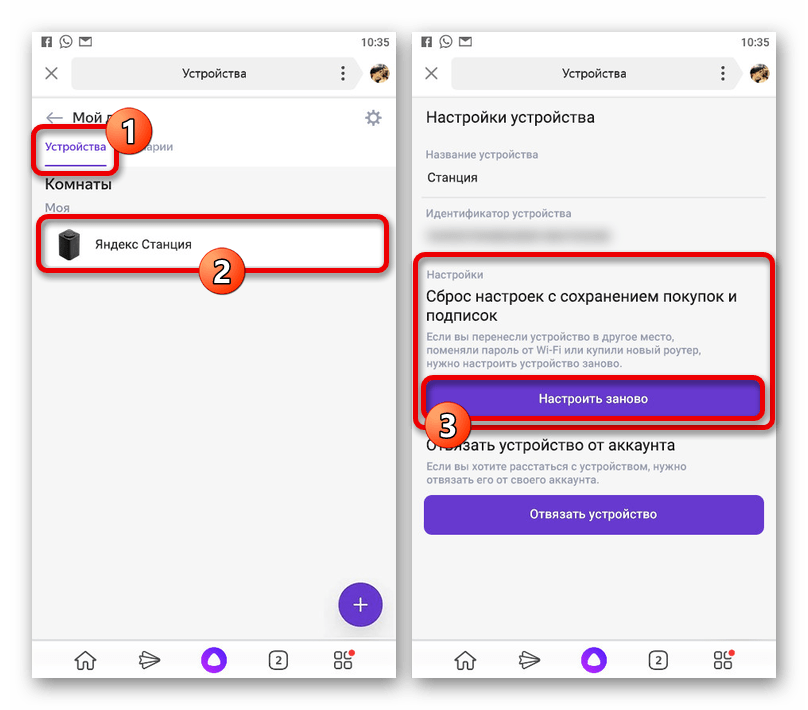
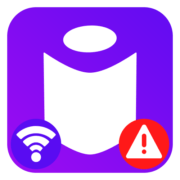
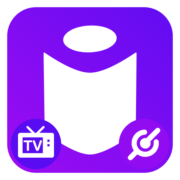
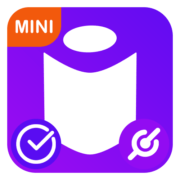
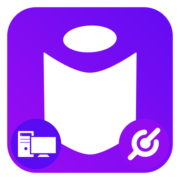
спасибо попробуем….